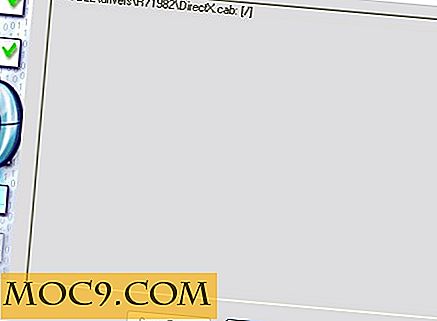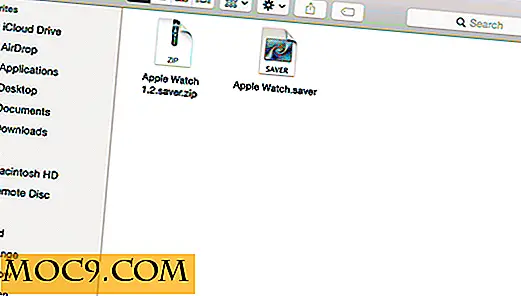Wie man ein VPN mit Kodi benutzt
Kodi ist der Traum eines jeden TV-Fans - ein endloses Portal mit Repositorien, die alle Filme, Sport- und TV-Shows enthalten, die Sie sich vorstellen können, solange Sie an den richtigen Stellen suchen und wissen, welche Teile legal sind und welche nicht t.
Was auch immer Sie auf Kodi tun, ein VPN wird dringend empfohlen, geografische Einschränkungen zu umgehen und Ihr Streaming privat zu halten. Sie können nur ein Standalone-VPN außerhalb von Kodi einschalten, oder Sie können einen besseren gehen und den Kodi OpenVPN Manager verwenden, um Ihr VPN automatisch zu aktivieren, wenn Sie sich bei Kodi anmelden. Das Folgende wird Ihnen zeigen, wie es gemacht wird.
Verwandte : 6 der besten Kodi Addons für Filme
Laden Sie OpenVPN herunter
Zuerst müssen Sie OpenVPN herunterladen. Dies ist kein tatsächlicher VPN-Client, sondern ein hochsicheres VPN-Protokoll, das von vielen der besten VPN-Provider der Welt verwendet wird. Kodi kann über Kodi VPN Manager in OpenVPN integriert werden (mehr dazu in Kürze), aber Sie müssen sich immer noch bei einem VPN-Provider anmelden, wenn Sie ihn tatsächlich nutzen möchten. Stellen Sie vor der Anmeldung sicher, dass Ihr VPN-Provider mit OpenVPN (ovpn) kompatibel ist!
Sobald Sie OpenVPN installiert haben, müssen Sie auf die Website Ihres VPN-Anbieters gehen und die .ovpn-Konfigurationsdateien herunterladen. (Geben Sie einfach den Namen Ihres VPN-Anbieters gefolgt von "ovpn config files" in Google ein, und Sie sollten auf dem richtigen Weg sein.)
Als nächstes extrahiere das Archiv "configs", das du gerade heruntergeladen hast, öffne es, dann wähle die Datei "crt" des Zertifikats sowie alle VPN-Server, die du in Kodi verwenden möchtest (Strg + linke Maustaste, wenn du mehrere auswählst) Kopieren Sie sie in den Ordner "config" in Ihrem OpenVPN-Installationsverzeichnis.

Wenn Sie in Ihrem Benachrichtigungsbereich mit der rechten Maustaste auf OpenVPN klicken und öffnen, sollten Sie diese VPN-Anbieterserver in einer Liste anzeigen.

Holen Sie sich Kodi VPN Manager
Als nächstes müssen Sie den Kodi VPN Manager herunterladen. Um es zu bekommen, benötigen Sie das Zomboided Kodi Repository. Sobald Sie es heruntergeladen haben, installieren Sie es, indem Sie auf das Kästchen oben links auf dem Kodi-Startbildschirm, "Installation von Zip-Datei", auf das Verzeichnis, in dem Sie Zomboided installiert haben, und auf OK klicken. Oben rechts von Kodi sollte ein Miniaturbild angezeigt werden, das besagt, dass es installiert ist.
Zurück auf dem Kodi Startbildschirm, klicken Sie auf "Add-ons -> Installieren von Repository -> Zomboided Add-On-Repository -> Dienste -> VPN-Manager für OpenVPN -> Installieren."
Verwenden von Kodi VPN Manager
Nachdem der Kodi VPN Manager installiert wurde, ist es an der Zeit, ihn einzurichten.
1. Klicken Sie auf dem Kodi-Startbildschirm auf "Add-ons -> VPN-Manager für OpenVPN -> VPN-Einstellungen -> VPN-Konfiguration".
2. Wählen Sie hier Ihren VPN-Provider aus der Liste und geben Sie dann Ihren Benutzernamen und Ihr Passwort für diesen Provider ein. Das VPN sollte gut funktionieren, ohne an den erweiterten Optionen zu fummeln.

3. Wählen Sie als Nächstes "VPN-Verbindungen" im linken Bereich -> Erste VPN-Verbindung und lassen Sie Ihre Daten überprüfen.

4. Danach müssen Sie einen der VPNs auswählen, die Sie in Ihrer OpenVPN-Liste haben. (Sie können "zwischen Standort- und Serveransichten wechseln", um eine bessere Vorstellung von den vorhandenen Ansichten zu erhalten.) Warten Sie, bis die Verbindung hergestellt ist und Sie können loslegen!
Fazit
Im Kodi VPN Manager können Sie nach Bedarf weitere VPNs hinzufügen, falls die erste an einem bestimmten Tag nicht funktioniert, und Sie werden jedes Mal, wenn Sie sich bei Kodi anmelden, eine Verbindung herstellen. Dies bedeutet, dass Sie sofort beruhigt sind, dass Sie nicht aufgeschnappt werden. (Nicht, dass du sowieso auf Kodi irgendetwas Unangenehmes machen würdest ...)

![Erhalten Sie 50% Rabatt auf 2 Jahre Abonnement von Blur Premium Mobile [MTE Deals]](http://moc9.com/img/mtedeals-022516-blur-premium-masked-emails.jpg)